Word редакторындағы графика мен кестелерді енгізу, байланыс және құжатты басқару әдістері


Жұмыс түрі: Материал
Тегін: Антиплагиат
Көлемі: 6 бет
Таңдаулыға:
Кіріспе
Word редакторын графикамен байланыстыру
(суреттер, схемалар салу) .
Кесте құру сияқты құралдар панелінің жұмысы.
Word редакторын графикамен байланыстыру
(суреттер, схемалар салу) .
WORD басқа программалардан графиктерді кірістіруге, сондай-ақ өзінің көріністерін даярлауға мүмкіндік береді. Құжат ішінде сыртта даярланған графикті орналастыру үшін кірістіру⇒сүрет (вставка⇒рисунок) командасын орындап, ішінде сол сүрет орналасқан файлдың атын көрсету керек.
WORD сырттан алынған графикті мәтін элемент ретінде орналасады, яғни оны басқа шамадағы мәтіндік символ ретінде қарастырады.
Графикті мәтін жолдарына ыңғайлы түрде орналастыру үшін, оны кадр ішіне ауыстыру керек. Ол үшін алдымен графикті ерекшелейміз де кірістіру⇒кадр (вставка⇒кадр) командасын орындаймыз. Құжатта орналастырған графикті жаңарту мүмкіндіктеріне қол жеткізу үшін кескінді мәтінде ендіру кезінде Байланыстар(Связи) опциясын тағайындау қажет.
Графикті түпнұсқасына баласты жаңартып отыру үшін, алдымен оны ерекшелеп, сосын Түзету⇒Байланыстар (Правка⇒Связи) командасын орындау керек. Сол кезде пайда болатын терезеде түпнұсқамен байланысты анықтайтын жол ерекшеленеді. Осы кезде Қазір Жаңарту(Обновить сейчас) командасын орындау арқылы байланыс орнатылады.
Баспаға шығару алдында құжаттың өзгерістері мен байланыстарын автоматты түрде жаңарту ісі баспа опцияларында тағайындалады. Сондықтан мәтін принтерге басылған сайын график те жаңарып отырады. Кейде мәтін ішіне сүрет көшірмесін орналастырмаса да болады(тек сыртқы нұсқамен байланыс орнатылады), осының есебінен мәтіндік файлдың мөлшерін кішірейтуге болады, бірақ бұл режим мәтінді оқу кезінде сүретті сырттан қажеттілігіне байланысты қарап шығу жылдамдығын өте баяулатып жібереді.
Графиктік элементтерді редактордың өз мүмкіндіктермен де дайындауға болады. WORD -та сызықтарды, туйық аймақтарды (толтырылған немесе іші бос), ішіне мәтін орналасқан төрт-бұрыштарды (рамка) т. б. салуға болады.
Кесте құру сияқты құралдар панелінің жұмысы.
Мәтіндік редакторлармен жұмыс істеу барысында реттелген информацияны жиі пайдаланамыз. Осындай реттелген, ықшам информацияны сақтаудың ең бір қолайлы тәсілі кестелер (таблица) болып табылады (1. 15 сурет) . Бірақ кестелер әртүрлі тізімдер мен қаржы ақпараттарын көрсетуде және басқа да көптеген түлерінде жиі қолданылады. Кестелер, оның ішіндегі мәліметтерді жақсы қабылдау үшін, графиктік иллюстрациялардан да тұруы мүмкін. Кестелермен жұмыс істеуге арналған командалар кестені жасау мен оны өңдеуді жеңілдетуге, сондай-ақ ондағы сақталған мәліметтерді реттеу мен форматтауға мүмкіндік береді.
Кесте құжаттық текстің кез келген жеріне қойыла береді. Кестені алғаш рет құру үшін Кесте⇒Кестені енгізу (Таблица⇒Вставить таблицу) командасын немесе стардартты саймандар панелінің Кестені енгізу батырмасын пайдалану қажет. Кесте құрылған соң, жасалып қойған олардың стандарты ықшам форматтары жиынынан қажетті форматты таңдап алуға болады, ол үшін Кесте⇒Кестені автоформаттау командасын орындаған жөн.
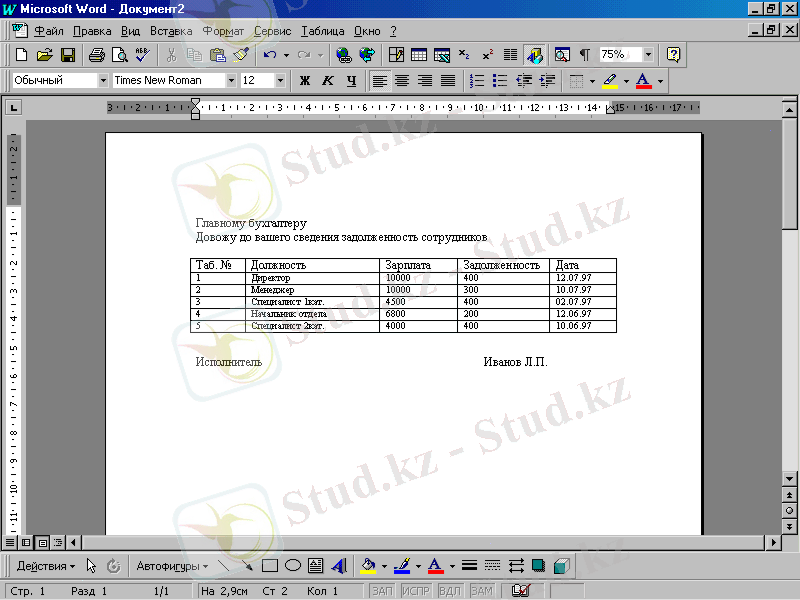
1. 15 - сурет. Жұмысшылар жайлы кітабы.
Кесте құрудың ең бір қарапайым жолы - Кестені енгізу батырмасын қолдану. Сонымен, алғаш рет кесте құру үшін мынадай әрекеттер орындалады:
- құралатын кестенің сол жақ жоғарғы шетіне (бастапқы нүктесі) курсорды алып бару;
- тышқан тетігімен саймандар панеліндегі Кестені енгізу батырмасын басып, экранға шыққан кішкене кесте көрінісіндегі керекті торлар ұяларын тышқанмен белгілей отырып, оның батырмасын жібермей ұстап тұру керек. Осы кесте қөрінісінің көлденеңіне бағаналар саны, төменгі тік бөлігіне қатарлар саны бейнелене бастайды (мысалы, 1. 16-суреттегідей 3х5 өлшемді кесте қажет болсын) ;
- тышқан курсорын кестенің қажетті мөлшеріне дәл келетін оң жақ төменгі торына жылжытып апарыңыз. Егер курсорды оңға немесе жылжытатын болсаңыз, онда торлар саны да (сызықтар арқылы) соған байланысты өсіп отырады;
- керекті торлар санын бейнелеп алып, тышқан батырмасын жіберіңіз.
Текстің курсормен көрсетілген жерінде қажетті өлшемдегі кесте пайда болады. Кестені енгізу батырмасының көмегімен кестені құру барысында бағаналар ені мен бағаналар саны негізінде автоматты түрде анықталады. Ал егер кесте құру процесінде бағаналар енін өзіңіз санмен аныктағыңыз келсе, онда Кесте⇒Кестені енгізу командасын пайдаланғаныңыз жөн. Бұл команданың орындалыу нәтижесінде 1. 17-суретте көрсетілгендей “Кестені енгізу” деген сұхбат терезесі ашылады, онда сіздер кестенің қажетті параметрлерін қолмен енгізе аласыздар.
1. 16- сурет. Кестені енгізу батырмасы кесте өлшемдерін қарапайым түрде белгілеп көрсетуге мүмкіндік берді.


1. 17- сурет. “Кестені енгізу” сұхбаты терезесі.
Жүмыс туралы қорытынды информацияны Файл ⇒ Қасиеттері ( Файл ⇒ Свойства ) сұқбаттасу терезесі көмегімен алуға болады. Бұл терезенің жолына әрбір файл туралы тұрақты күйде информация енгізіп отыратын болсақ кейінен файлдарына көбейіп, оның аты, бумасы ұмытылып кетсе де, оларды іздеу табу қиынға соқпайды.
Сондай сәттерде бұрын енгізілген “ Қасиеттер ” терезедегі мәліметтердің қарыпын түсінуге болады. Енді осы терезені толығырақ қарастырайық.
Терезедегі “ Жалпы ” және “ Статистика ” парақтары адамдардың қатысусыз - ақ өздері автоматты түрде толтырылады.
Сонымен “ Қасиеттер ” сұқбат терезесінін толтыру үшін төмендегі әрекеттерді орындалады:
- Файл ⇒ Қасиеттеркомандасын тандаймыз. “Қасиеттер” сұқбатасу терезесі пайда болады.
- “Құжат”парағына өтіп, ондағы жолдарға тиісті мәліметтер енгізу қажет. “Құжат” (Документ) парағынаТақырып, Автор, Мекеме, Топ, Өзекті сөздер, Ескертпесияқты жалпы мағлұматтарды жинайды. Бұл мағлұматтарды әркім жұмыс барысында өзі енгізіп, онда 255 таңбаға дейінгі әртүрлі мағлұматтардан тұратын сөз тіркестерін толтыруға мүмкіндік бар.
- “Статистика”парағы мынадай мәліметтер береді:
- Құжаттың дайындалған, өзгерітілген, ашылған даталары;
- Кім дайындайды, қанша уақытқа түзетілді, кім сақтады;
- “ Статистика ” бөлімінде құжаттың қанша беттен, абзацтан, жолдан, сөзден, символдан, байттан тұратыны туралы жазылған мәлімет болады.
“ Қасиеттер ” терезесін толтыру қажет те емес сияқты болуы мүмкін, бірақ мәлімет іздеп оны табу процессінде оны дер кезінде толтырудың қандай маңызы бар екенін толық тусіндіруге болады.
Құжаттың атын өзгерткен сайын дискіде жаңа файл пайда болады. Әрине құжат көшірмесі де керек шығар, дегенмен оның көптеген вариантарының көбінесе қажетте болмас. Файлды толықтырып жөндеу кезінде оны әрқашанда бір аттпен дискіде сақтасаңыз, оның барлық варианттары да осы бір файлда толықтырып сақталып отырады.
Бір ат арқылы ғана файлды сақтау - оның алдыңғы вариантын толық өшіріп, соңғы вариантын толық сақтау деген сөз. Ол үшін Файл ⇒ Сақтау (Файл ⇒ Сохранить) командасын орындап немесе Shіft +F12 пернесін қатар басу жеткілікті, әйтпесе дискеттің суреті бар батырманы баса салса да болады.
... жалғасы- Іс жүргізу
- Автоматтандыру, Техника
- Алғашқы әскери дайындық
- Астрономия
- Ауыл шаруашылығы
- Банк ісі
- Бизнесті бағалау
- Биология
- Бухгалтерлік іс
- Валеология
- Ветеринария
- География
- Геология, Геофизика, Геодезия
- Дін
- Ет, сүт, шарап өнімдері
- Жалпы тарих
- Жер кадастрі, Жылжымайтын мүлік
- Журналистика
- Информатика
- Кеден ісі
- Маркетинг
- Математика, Геометрия
- Медицина
- Мемлекеттік басқару
- Менеджмент
- Мұнай, Газ
- Мұрағат ісі
- Мәдениеттану
- ОБЖ (Основы безопасности жизнедеятельности)
- Педагогика
- Полиграфия
- Психология
- Салық
- Саясаттану
- Сақтандыру
- Сертификаттау, стандарттау
- Социология, Демография
- Спорт
- Статистика
- Тілтану, Филология
- Тарихи тұлғалар
- Тау-кен ісі
- Транспорт
- Туризм
- Физика
- Философия
- Халықаралық қатынастар
- Химия
- Экология, Қоршаған ортаны қорғау
- Экономика
- Экономикалық география
- Электротехника
- Қазақстан тарихы
- Қаржы
- Құрылыс
- Құқық, Криминалистика
- Әдебиет
- Өнер, музыка
- Өнеркәсіп, Өндіріс
Қазақ тілінде жазылған рефераттар, курстық жұмыстар, дипломдық жұмыстар бойынша біздің қор #1 болып табылады.



Ақпарат
Қосымша
Email: info@stud.kz